自win10系统发布以来,不少用户都将自己的电脑操作系统升级为win10系统。但win10和win7/win8一样,就是桌面上不显示“我的电脑”。如何让我的电脑显示在桌面上?今天就和大家聊聊win10如何在桌面上显示我的电脑。
win10电脑图标不见了怎么办?朋友们,你们知道吗?呵呵~如果你不知道,那我就教你如何在桌面上显示Win10我的电脑图标的步骤。
1. 右键单击桌面上的空白区域,然后选择“个性化”。
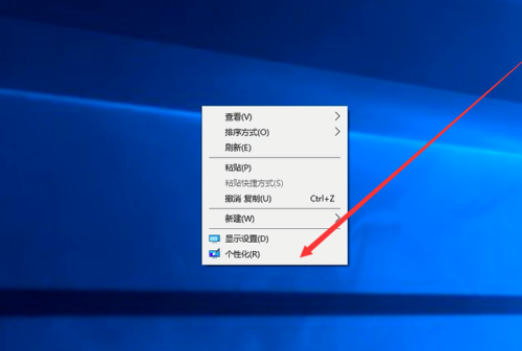
win10电脑图-1
2.进入页面,点击“主题”
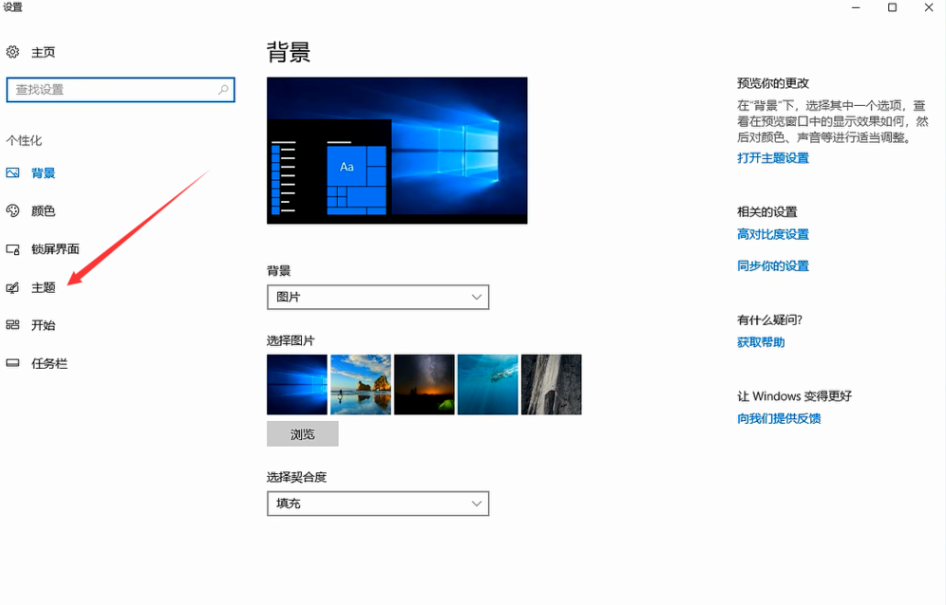
如果我的电脑图标消失了,我该怎么办?电脑插图-2
找到相关设置,点击“桌面图标设置”,如图。
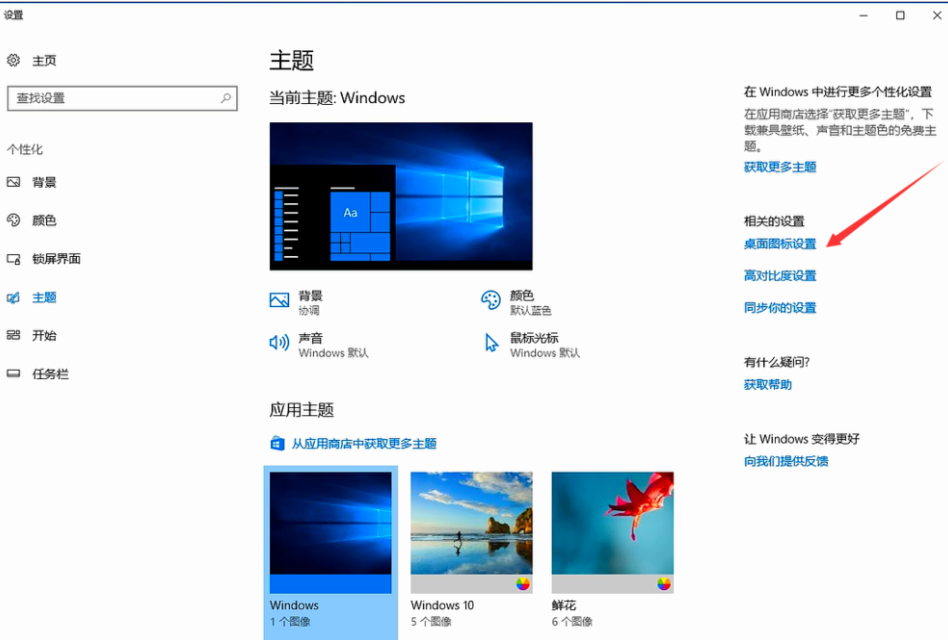
显示我的电脑图标计算机插图-3
在如图所示的位置,勾选“计算机”,然后点击“应用”--“确定”。
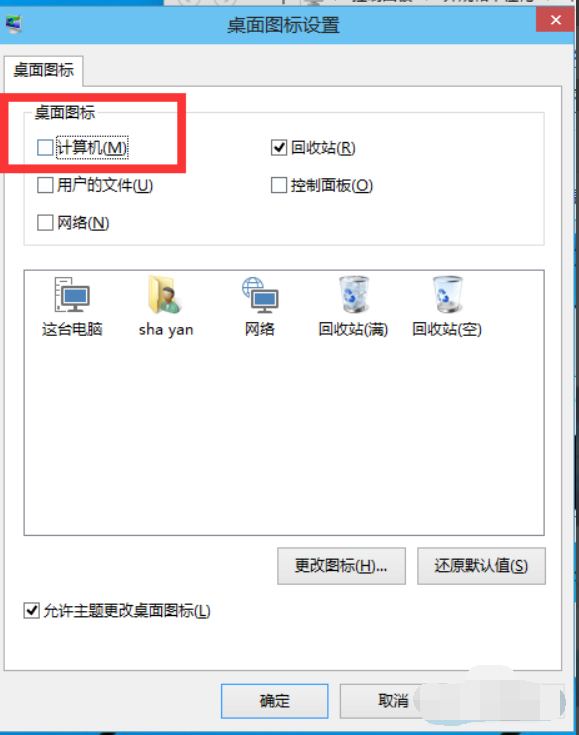
显示我的电脑图标电脑插画-4
当我们回到桌面时,我们可以看到桌面上已经显示了“这台计算机”。这不是捷径。
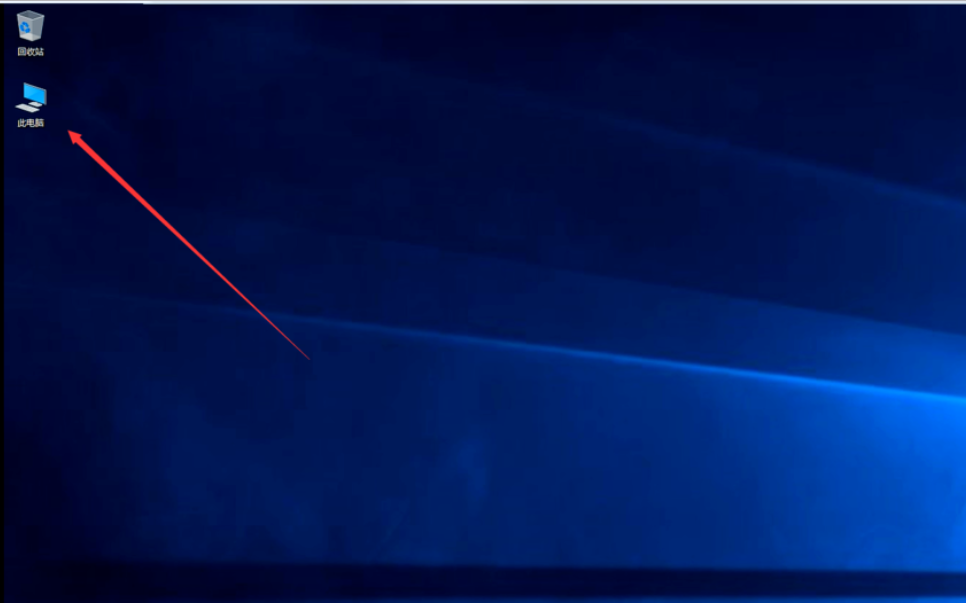
如果我的电脑图标消失了,我该怎么办?电脑插图-5
以上就是win10系统桌面显示我的电脑的方法。
分享到: